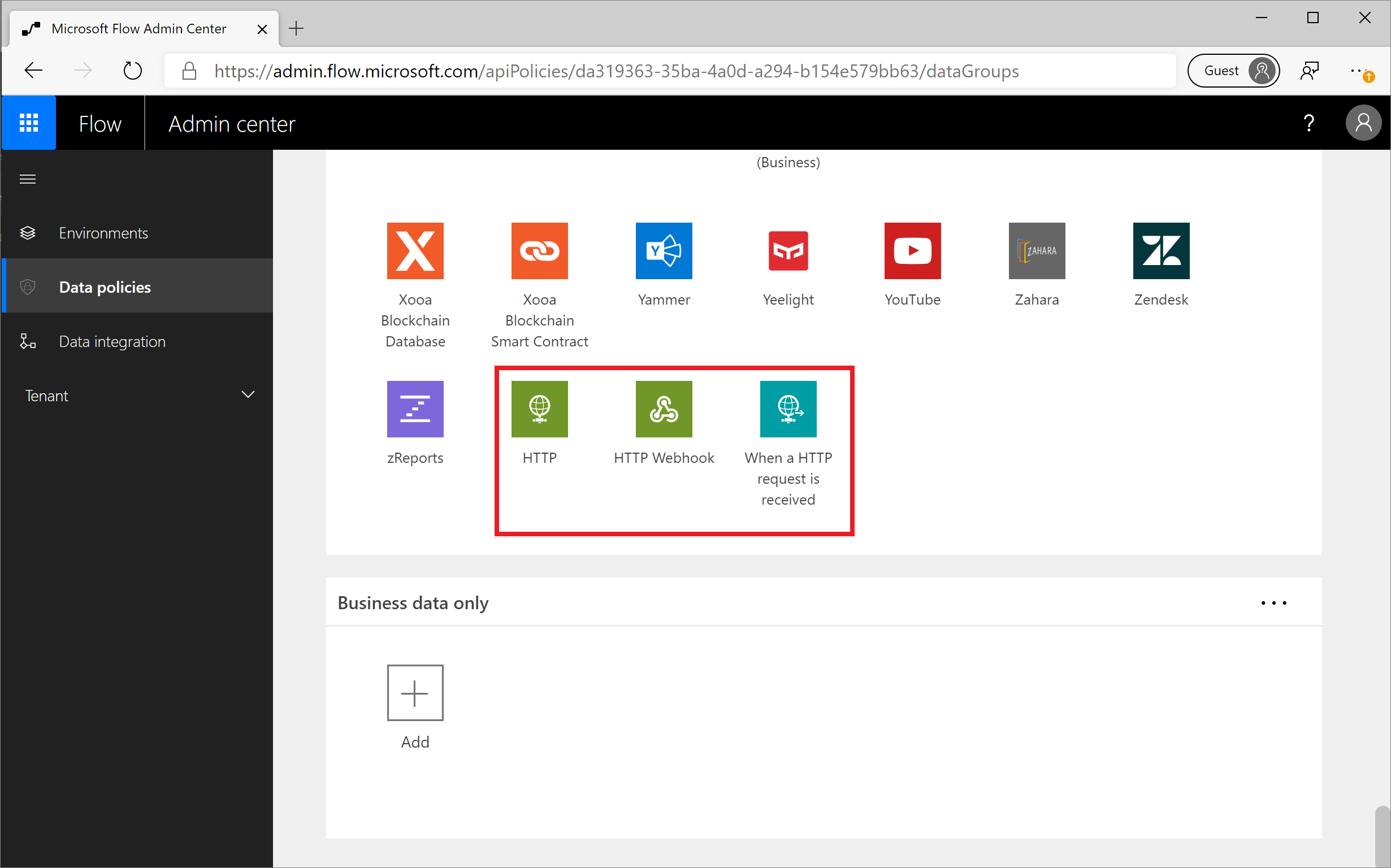使用 DLP 策略管理 HTTP 连接器
HTTP 触发器和操作内置于 Microsoft Power Platform 中,默认不显示为 DLP 策略编辑器中的连接器。 但是,可以管理下图中显示的触发器/操作。
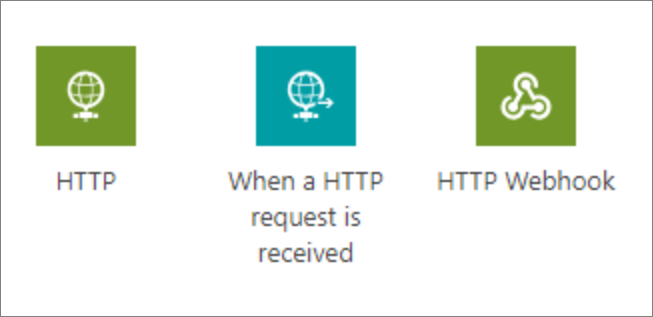
这些触发器/操作只能在链接博客中讨论的架构版本为 2018-11-01 的 DLP 策略中进行管理。 使用此新的架构版本,组织可以选择加入以实施这些更改。 否则极有可能中断一些依赖 DLP 的流,特别是在数据组之间移动连接器时。
例如,假设 HTTP 操作以前未受管理,并且正在与业务数据组中的连接器配合使用。 如果随后在非业务数据组中放置 HTTP 操作,则任何使用 HTTP 操作的流(如果包含其他业务数据组连接器)都将因违反 DLP 而暂停。
使用 2018-11-01 架构版本,可以通过以下任意工具构建 DLP 策略:
Microsoft Power Platform Management 连接器
Power Apps 和 Power Automate PowerShell cmdlet
许多人发现使用 PowerShell 最简单。 有关 Power Apps 和 Power Automate PowerShell cmdlet 的更多信息,请参阅面向 Power Apps 的 PowerShell 支持。
安装必需的 PowerShell 模块后,可以运行以下语句 (New-AdminDlpPolicy -DisplayName "HTTP DLP Policy" -SchemaVersion 2018-11-01),该语句会在加入-SchemaVersion参数2018-11-01时新建包含 HTTP 支持的 DLP 策略。 运行以上语句后,将提示您使用管理员凭据登录。
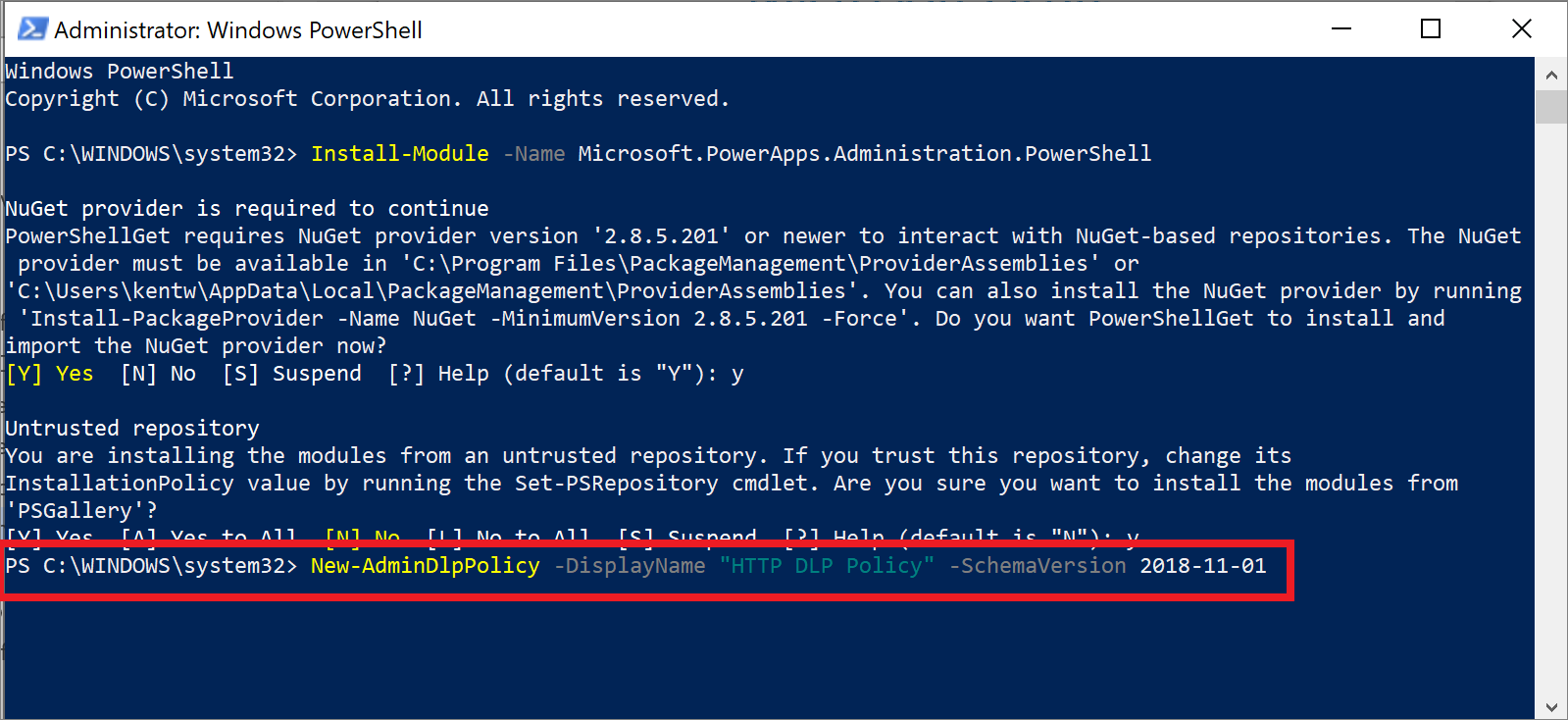
运行命令后,您将收到包含内部PolicyName和其他属性的状态输出。
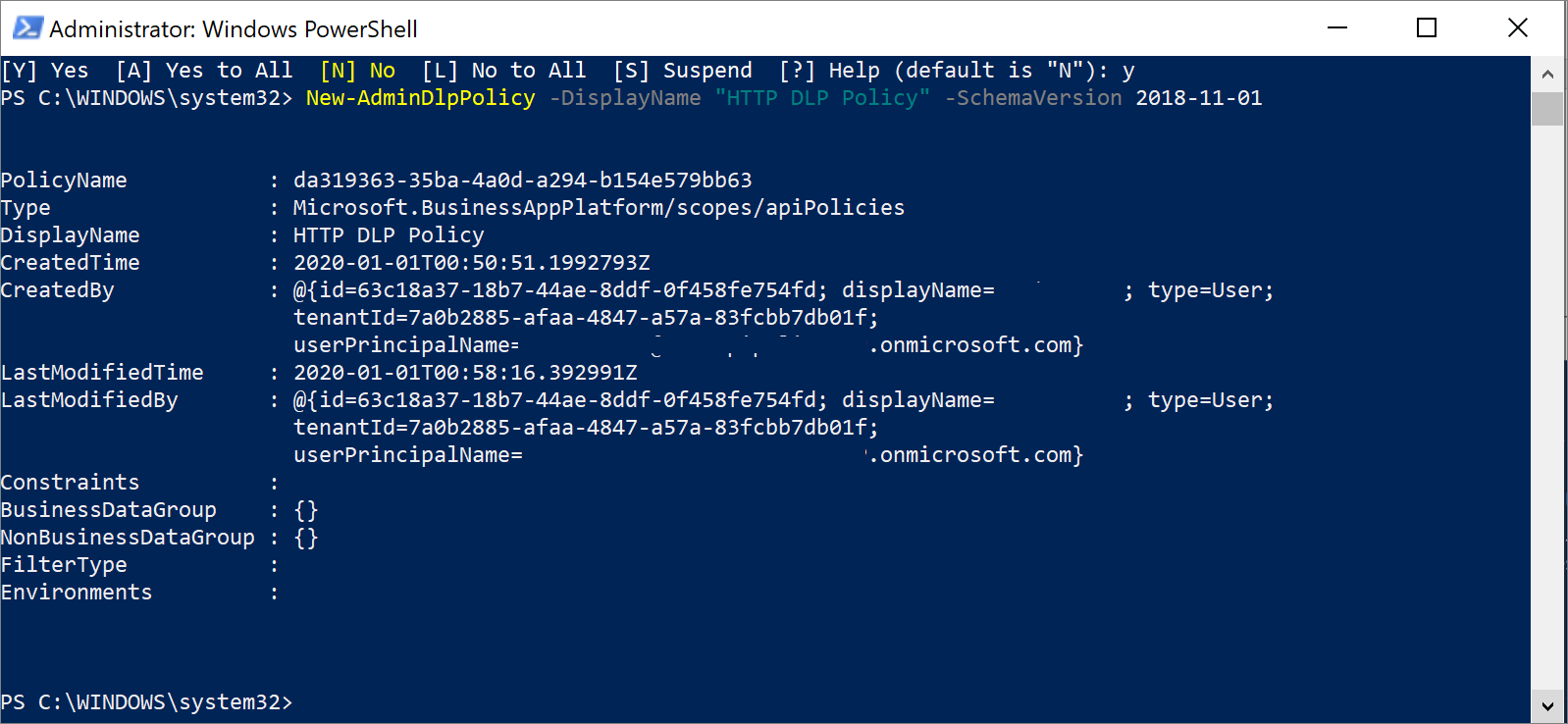
如果转到 Power Automate 管理中心,您将发现已创建 DLP 策略。
备注
创建本 DLP 策略时未指定环境参数,因此本策略适用于整个租户。
探索本 DLP 策略后,您将发现默认数据组(本例中为不允许业务数据)中包含 HTTP 触发器和操作。 可以像管理任意其他连接器那样管理这些连接器并且可将其添加到仅业务数据数据组。